লজিটেক ওয়্যারলেস কীবোর্ড কীভাবে সংযুক্ত করবেন
আজকের ডিজিটাল যুগে, ওয়্যারলেস কীবোর্ডগুলি তাদের বহনযোগ্যতা এবং দক্ষতার জন্য ব্যাপকভাবে জনপ্রিয়। একটি সুপরিচিত পেরিফেরাল ব্র্যান্ড হিসাবে, Logitech এর ওয়্যারলেস কীবোর্ড পণ্যগুলি ব্যবহারকারীদের দ্বারা অত্যন্ত পছন্দসই। এই নিবন্ধটি বিশদভাবে Logitech ওয়্যারলেস কীবোর্ডের সংযোগ পদ্ধতির সাথে পরিচয় করিয়ে দেবে এবং আপনাকে গত 10 দিনে ইন্টারনেটে আলোচিত বিষয় এবং গরম বিষয়বস্তুর উপর ভিত্তি করে একটি ব্যবহারিক নির্দেশিকা প্রদান করবে।
1. গত 10 দিনের আলোচিত বিষয় এবং গরম বিষয়বস্তু
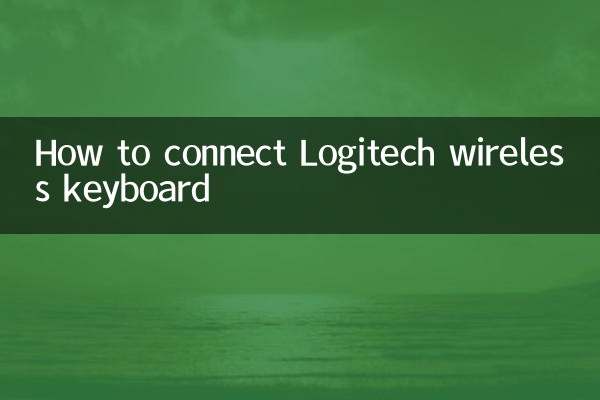
নিম্নলিখিত প্রযুক্তি বিষয়গুলি যা সম্প্রতি ইন্টারনেটে আলোচিত হয়েছে, যার মধ্যে ওয়্যারলেস ডিভাইস সংযোগ সমস্যাগুলি অনেক মনোযোগ আকর্ষণ করেছে:
| র্যাঙ্কিং | গরম বিষয় | অনুসন্ধান ভলিউম (10,000) | গরম প্ল্যাটফর্ম |
|---|---|---|---|
| 1 | ওয়্যারলেস ডিভাইস সামঞ্জস্য সমস্যা | 58.7 | ঝিহু, বিলিবিলি |
| 2 | ব্লুটুথ 5.0 প্রযুক্তি বিশ্লেষণ | 42.3 | WeChat পাবলিক প্ল্যাটফর্ম |
| 3 | পেরিফেরাল পাওয়ার সেভিং টিপস | 36.9 | ডাউইন, কুয়াইশো |
| 4 | মাল্টি-ডিভাইস সুইচিং সমাধান | 29.5 | বাইদু টাইবা |
| 5 | Logitech ডিভাইস সংযোগ টিউটোরিয়াল | 27.1 | জিয়াওহংশু, ওয়েইবো |
2. কিভাবে Logitech ওয়্যারলেস কীবোর্ড সংযোগ করতে হয় তার বিস্তারিত ব্যাখ্যা
Logitech ওয়্যারলেস কীবোর্ড প্রধানত দুটি সংযোগ পদ্ধতি সমর্থন করে: USB রিসিভার সংযোগ এবং ব্লুটুথ সংযোগ। নিম্নলিখিত নির্দিষ্ট ধাপগুলি হল:
1. ইউএসবি রিসিভার সংযোগ (একীভূত রিসিভার)
(1) USB রিসিভারটিকে আপনার কম্পিউটারের USB পোর্টে প্লাগ করুন
(2) কীবোর্ড পাওয়ার সুইচ চালু করুন (সাধারণত পাশে বা নীচে অবস্থিত)
(3) সিস্টেম স্বয়ংক্রিয়ভাবে ড্রাইভার ইনস্টল করার জন্য অপেক্ষা করুন (প্রায় 1-2 মিনিট)
(4) কীবোর্ডটি সঠিকভাবে কাজ করছে কিনা তা পরীক্ষা করুন
2. ব্লুটুথ সংযোগ (ব্লুটুথ মডেলের জন্য)
(1) নিশ্চিত করুন যে কীবোর্ড চার্জ হয়েছে বা নতুন ব্যাটারি ইনস্টল করুন
(2) কীবোর্ডে ব্লুটুথ পেয়ারিং বোতামটি 3 সেকেন্ডের জন্য টিপুন এবং ধরে রাখুন (সূচক আলো ফ্ল্যাশ হতে শুরু করে)
(3) কম্পিউটার/ট্যাবলেটের ব্লুটুথ সেটিংসে "ডিভাইস যোগ করুন" নির্বাচন করুন
(4) তালিকা থেকে কীবোর্ডের নাম (যেমন "Logitech K380") খুঁজুন এবং কানেক্ট এ ক্লিক করুন
3. সাধারণ সমস্যার সমাধান
| সমস্যা প্রপঞ্চ | সম্ভাব্য কারণ | সমাধান |
|---|---|---|
| কীবোর্ড প্রতিক্রিয়াহীন | ব্যাটারি ফুরিয়ে গেছে/ইউএসবি রিসিভারের যোগাযোগের ব্যর্থতা | ব্যাটারি/রিপ্লাগ রিসিভার প্রতিস্থাপন করুন |
| অস্থির সংযোগ | সংকেত হস্তক্ষেপ/খুব বেশি দূরত্ব | বাধা কমান/ব্যবহারের দূরত্ব সংক্ষিপ্ত করুন |
| বোতামের ত্রুটি | ড্রাইভার দ্বন্দ্ব/হার্ডওয়্যার ব্যর্থতা | ড্রাইভার আপডেট করুন / বিক্রয়োত্তর পরিষেবার সাথে যোগাযোগ করুন |
| একাধিক ডিভাইসের মধ্যে স্যুইচ করতে অক্ষম৷ | সঠিকভাবে জোড়া হয়নি | আবার জোড়া প্রক্রিয়া সঞ্চালন |
4. ব্যবহারের দক্ষতা এবং সতর্কতা
1.একাধিক ডিভাইস পরিচালনা: একটি Logitech কীবোর্ড যা ফ্লো প্রযুক্তি সমর্থন করে 3টি ডিভাইসের মধ্যে নির্বিঘ্নে স্যুইচ করতে পারে৷ সেটিংসের জন্য Logitech অপশন সফ্টওয়্যার ইনস্টল করা প্রয়োজন।
2.শক্তি সঞ্চয় মোড: দীর্ঘদিন ব্যবহার না করলে, কীবোর্ড স্বয়ংক্রিয়ভাবে স্লিপ মোডে প্রবেশ করবে এবং যেকোনো কী টিপে জেগে উঠতে পারে।
3.ফার্মওয়্যার আপগ্রেড: সামঞ্জস্য উন্নত করতে Logitech ফার্মওয়্যার আপডেট টুলের মাধ্যমে নিয়মিত আপডেটের জন্য পরীক্ষা করুন৷
4.পরিষ্কার এবং রক্ষণাবেক্ষণ: অভ্যন্তরীণ সার্কিটে তরল প্রবেশ করা থেকে রক্ষা করার জন্য কীক্যাপগুলি মুছতে একটি সামান্য স্যাঁতসেঁতে নরম কাপড় ব্যবহার করুন৷
5. বাস্তব ব্যবহারকারী প্রতিক্রিয়া তথ্য
| ব্যবহারের পরিস্থিতি | তৃপ্তি | প্রধান সুবিধা | উন্নতির জন্য পয়েন্ট |
|---|---|---|---|
| অফিস ব্যবহার | 92% | শান্ত এবং আরামদায়ক | সংখ্যাসূচক কীপ্যাড অনুপস্থিত |
| বাড়ির বিনোদন | ৮৮% | বেতার স্বাধীনতা | ব্যাটারি লাইফ প্রম্পট স্পষ্ট নয় |
| মোবাইল অফিস | ৮৫% | পোর্টেবল এবং লাইটওয়েট | ব্লুটুথ সংযোগের গতি |
উপরের বিস্তারিত গাইডের মাধ্যমে, আপনার লজিটেক ওয়্যারলেস কীবোর্ডের বিভিন্ন সংযোগ পদ্ধতি এবং ব্যবহারের কৌশলগুলি আয়ত্ত করা উচিত। প্রথমবার ব্যবহার করার সময় পণ্যের ম্যানুয়ালটি সাবধানে পড়ার পরামর্শ দেওয়া হয়। আপনি যদি কোন সমস্যার সম্মুখীন হন, আপনি সর্বশেষ সমাধান পেতে Logitech এর অফিসিয়াল ওয়েবসাইট সমর্থন পৃষ্ঠা দেখতে পারেন। ওয়্যারলেস পেরিফেরালগুলির সঠিক সংযোগ এবং ব্যবহার আপনাকে কাজ এবং বিনোদনে আরও দক্ষ অভিজ্ঞতা এনে দেবে।

বিশদ পরীক্ষা করুন

বিশদ পরীক্ষা করুন